こんにちは。私は自分自身の制限に巻き込まれています。iPhone にスクリーンタイム制限パスコードを設定しましたが、残念ながら使用したコードを忘れてしまい、デバイスにアクセスできません。データを失うことなくスクリーンタイム パスコードをバイパスするにはどうすればよいでしょうか?
スクリーンタイム制限によって iPhone からロックアウトされてしまった場合、あなただけではありません。スクリーンタイム パスコードを忘れたか、誤って設定を変更した可能性がありますが、慌てる必要はありません。このガイドでは、iPhone/iPad でスクリーンタイム制限パスコードを回復するためのシンプルで効果的な方法について説明します。それでは、記事を詳しく見ていきましょう。
パート 1: スクリーンタイム制限パスコードとは何ですか?
スクリーンタイム制限パスコードは、iPhone や iPad などの iOS デバイスのセキュリティ機能で、スクリーンタイムを規制および管理するように設計されています。特定のアプリや機能へのアクセスを制御する障壁として機能し、特に子供によるデバイスの不正使用や過度の使用を防止します。
スクリーンタイム制限パスコードを使用すると、アプリの使用、コンテンツの制限、および全体的なスクリーンタイムに制限を設定できます。パスコードにより、課された制限がそのまま維持され、不要な変更に対する保護として機能します。
パート2:数回のクリックでiPhone / iPadのスクリーンタイム制限パスコードを回復する方法
iPhone または iPad でスクリーンタイム制限パスコードを回復する方法はいくつかあります。お役に立てるよう、非常に効果的であることが証明されている 3 つの無料方法をご紹介します。
方法 1: Apple ID を使用して iPhone/iPad のスクリーンタイム制限パスコードを回復する
Apple ID を使用してスクリーンタイム パスコードの回復を実行できることをご存知ですか? はい、これは iPhone または iPad でスクリーンタイム制限パスコードを回復する最も簡単な方法の 1 つであり、スムーズに操作するには次の手順に従うだけです。
ステップ1: iPhoneで「設定」アプリを起動し、「スクリーンタイム」を選択します。
ステップ2: 「スクリーンタイムパスコードの変更」をタップし、表示されるポップアップで同じオプションを選択します。
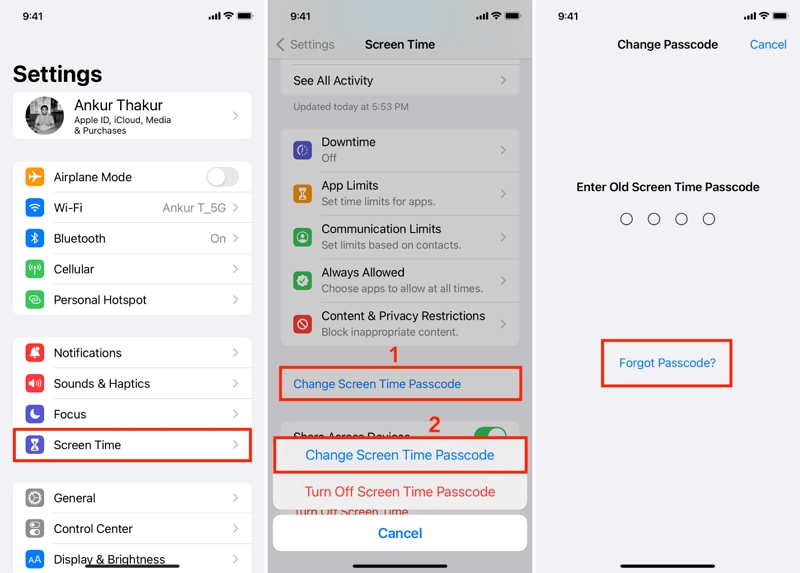
ステップ3: 「パスコードを忘れましたか?」をタップし、プロンプトが表示されたら「Apple ID」と「パスワード」を入力します。
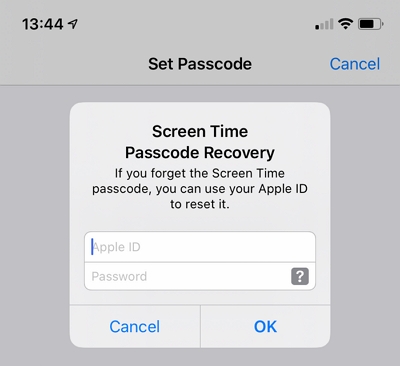
ステップ4: 最後に、使用したい新しいスクリーンタイム パスコードを入力します。
方法2:工場出荷時設定にリセットしてiPhone / iPadのスクリーンタイム制限パスコードを回復する
「パスコードを忘れた場合」オプションが見つからない場合は、iPhone または iPad を工場出荷時の設定にリセットすることもできます。これはあまりお勧めできる方法ではありませんが、スクリーンタイム パスコードを効率的に削除するのに役立ちます。ただし、この方法を実行する前に、iPhone データのバックアップを作成してください。
iPhone または iPad を工場出荷時の設定にリセットするには、以下の手順を参照してください。
ステップ1: iPhone/iPadの「設定」アプリに移動し、「一般」を選択します。
ステップ2: 下にスクロールし、「iPhoneを転送またはリセット」を選択します。
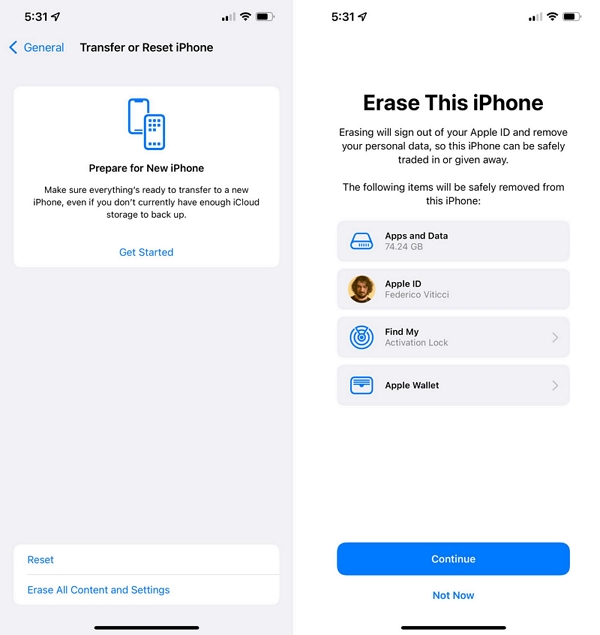
ステップ3: 「すべてのコンテンツと設定を消去」を選択します。次に、プロンプトが表示されたら「スクリーンタイム パスコード」を入力してプロセスを完了します。
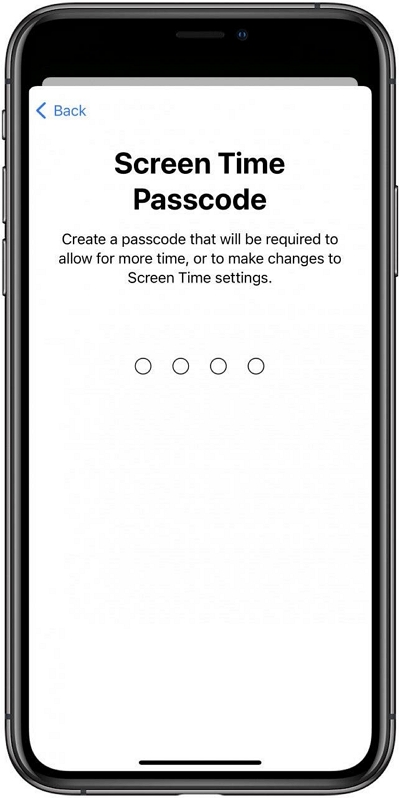
方法3:iTunesリカバリーでiPhone/iPadのスクリーンタイム制限パスコードを回復する
スクリーンタイム パスコードをお持ちでない場合、慌てる必要はありません。別の方法があります。iTunes リカバリを使用します。ただし、この方法では iPhone が工場出荷時の状態にリセットされ、その後 iTunes からバックアップを復元できなくなる可能性があります。次の手順で手順を説明します。
ステップ1: まず、iTunes がインストールされているコンピューターに iPhone を接続します。次に、iTunes アプリを起動し、右上にある iPhone アイコンをクリックします。
ステップ2: 左側のインターフェースから「概要」をクリックし、「iPhoneを復元」を選択します。
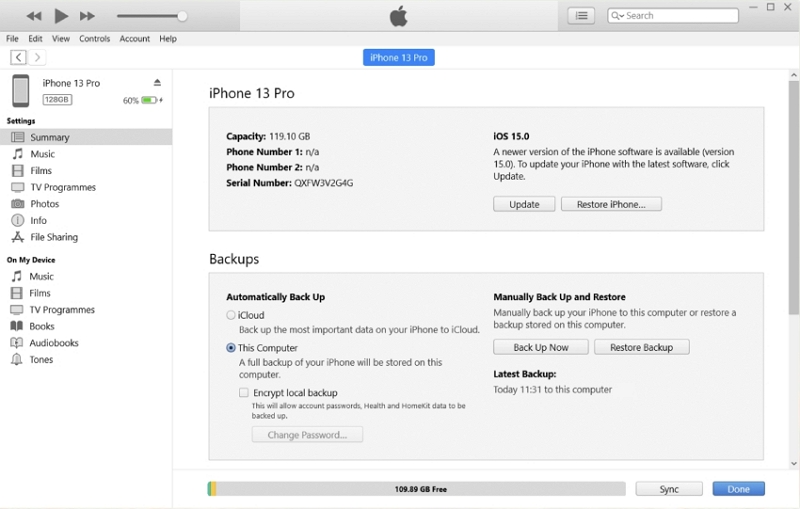
ステップ3: デバイスが復元されると、デバイスが再起動し、スクリーンタイムのパスコードが削除されます。iPhone を新しいデバイスとして設定できるはずです。
究極の解決策: データ損失なしで iPhone/iPad のスクリーンタイム制限パスコードを回復する
他のすべてが失敗し、スクリーンタイムパスコードを回復する際にiPhoneのデータを失いたくない場合は、次のような多目的ツールが必要です。 Passixer iPhoneロック解除 仕事をやり遂げるために。
上で説明した方法とは異なり、Passixer iPhone Unlocker を使用すると、データを失うことなく iPhone のスクリーンタイム制限パスコードをバイパスできます。必要なのは、iPhone で「探す」機能が有効になっていないことを確認することだけです。そうすれば、ツールが iPhone からスクリーンタイム パスコードを削除します。
さらに、Passixer iPhone Unlocker は、Face ID から Touch ID、パスコードに至るまで、あらゆる種類の iPhone 画面ロックの解除をサポートしています。また、iPhone から iCloud アクティベーション ロック、iTunes バックアップ パスワード、Apple ID、モバイル デバイス管理 (MDM) エラーを解除するためにも使用できます。
主な特徴
- Passixer iPhone Unlocker は、スクリーンタイム パスコード、iTunes バックアップ パスワード、MDM など、5 種類の iPhone ロックを回避するのに役立ちます。
- Face ID から Touch ID、4 桁または 6 桁のパスコードに至るまで、あらゆる種類の iPhone 画面ロックを数分で簡単に解除できます。
- シームレスに統合されたユーザー インターフェイスにより、ナビゲーションが容易になります。
- iOS 17 から以前のバージョンまで、あらゆる iOS バージョンを実行しているすべての iPhone モデルからロックを解除する高い成功率を誇ります。
ステップ1: Mac または Windows コンピューターで Passixer iPhone Unlocker アプリを起動し、「スクリーンタイム」機能をクリックします。

ステップ2: iPhone または iPad の電源をオフにし、ケーブルでコンピューターに接続します。次に、「開始」ボタンをクリックしてロック解除プロセスを開始します。
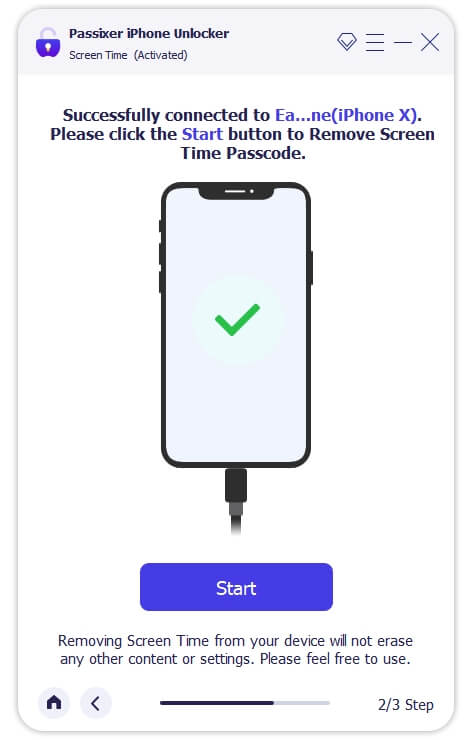
ステップ3: 「開始」をクリックすると、Passixer iPhone Unlocker が iPhone または iPad のスクリーンタイム パスコードを即座にバイパスします。その後、デバイスはデータ損失なしでリセットされます。
- また、iPhone のセットアップ中に「アプリとデータを転送」を行わないようにし、スクリーンタイムの設定を求められた場合は「後で設定」を選択して、スクリーンタイム パスコードがデバイスから完全に削除されていることを確認します。その後、「OK」をクリックします。
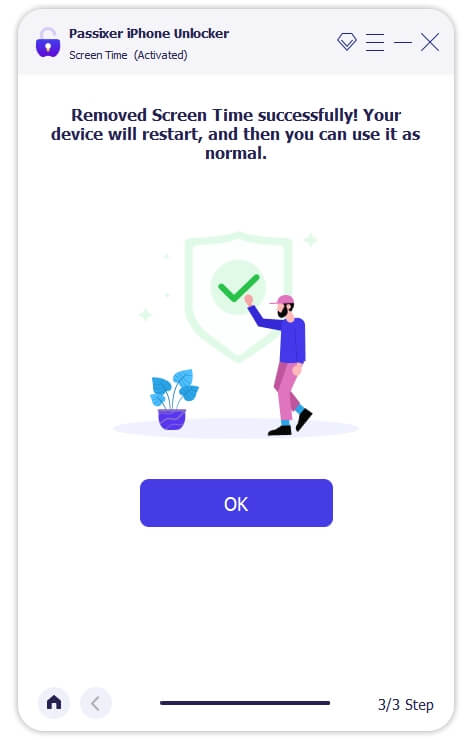
Passixer iPhone Unlocker を使用すると、デバイスのデータはすべてそのまま残り、スクリーンタイム ロックもなくなり、アプリを自由に使用でき、スクリーンタイム ロックを再度設定することもできます。
よくあるご質問
スクリーンタイムのパスコードを複数回続けて間違って入力するとどうなりますか?
スクリーンタイム パスコードを連続して複数回間違って入力すると、数分間 iPhone が自動的にロックアウトされます。
データを損失せずにスクリーンタイムパスコードをリセットするにはどうすればよいですか?
データを失わずにスクリーンタイム パスコードをリセットする最良の方法は、Passixer iPhone Unlocker を使用することです。これは、iPhone ロック エラーを効率的に解決する実績のあるツールです。
デフォルトのスクリーンタイムパスコードは何ですか?
Apple は、デフォルトのスクリーンタイム パスコードに関する情報を公式に提供していません。ただし、1234 または 000 を試すことはできます。一部のユーザーは、これらのコードを使用してスクリーンタイム パスコードをバイパスし、知らなかったスクリーンタイムの問題を修正できたと主張しています。
結論
iPhone のスクリーンタイム制限パスコードを回復するのは、かなり難しい場合があります。しかし、上記のガイドを使用すると、数分以内に問題を簡単に解決できます。データ損失やパスコードなしでスクリーンタイム パスコードをシームレスに回復するには、Passixer iPhone Unlocker を使用することをお勧めします。また、成功率は 100% です。
